În sistemul de operare Windows 10, după actualizarea numită Creators Update, indicatorul de timp estimat rămas pentru baterie a dispărut. Acum, când poziționați cursorul mouse-ului deasupra pictogramei bateriei, vi se afișează doar procentul de încărcare rămas, nu și o estimare a timpului. Chiar dacă această schimbare are particularitățile ei, este posibil ca unii utilizatori să dorească să revină la afișarea timpului estimat.
Motivul pentru care Microsoft a eliminat estimarea duratei bateriei
Motivul din spatele acestei modificări este că informația despre timpul estimat era, prin natura sa, o aproximație. Timpul efectiv poate varia considerabil în funcție de sarcinile procesorului, luminozitatea ecranului și conexiunile wireless active (Wi-Fi sau Bluetooth). Calculatorul face o presupunere bazată pe datele curente, afișând o durată estimată care poate fluctua semnificativ. Microsoft a considerat că această estimare variabilă nu mai este relevantă pentru utilizatori.
Un demers similar a fost inițiat și de Apple pe sistemul de operare macOS. Acum, implicit, atât Windows, cât și macOS afișează doar procentul bateriei, fără a prezenta o estimare a duratei de utilizare.
Cum să reactivați afișarea timpului rămas al bateriei
Pentru a readuce afișarea timpului estimat al bateriei în Windows 10, este necesară efectuarea unor modificări în Registrul Windows.
Avertisment important: Editorul de registru este un instrument puternic, iar utilizarea incorectă a acestuia poate duce la instabilitatea sistemului sau chiar la imposibilitatea funcționării sale. Această metodă este destul de simplă, iar dacă urmați instrucțiunile, nu ar trebui să întâmpinați probleme. Cu toate acestea, dacă nu ați mai lucrat cu Editorul de registru, este recomandat să vă documentați înainte de a începe. De asemenea, este esențial să faceți o copie de rezervă a registrului și, ideal, a întregului computer înainte de a face orice modificare.
Pentru a deschide Editorul de registru, apăsați tasta Start, tastați „regedit” și apăsați Enter. Permiteți aplicației să facă modificări pe computer.
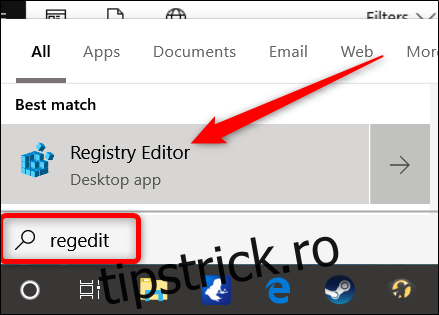
În fereastra Editorului de registru, utilizați bara laterală din stânga pentru a naviga la următoarea cheie. O altă metodă este copierea și lipirea acestei adrese în bara de adrese a Editorului de registru:
ComputerHKEY_LOCAL_MACHINESYSTEMCurrentControlSetControlPower
După ce ajungeți aici, veți localiza și șterge valorile EnergyEstimationDisabled și UserBatteryDischargeEstimator.
Pentru a șterge o valoare, dați clic dreapta pe aceasta în panoul din dreapta, selectați „Ștergeți” și confirmați acțiunea apăsând „Da”. Repetați acest proces pentru ambele valori.
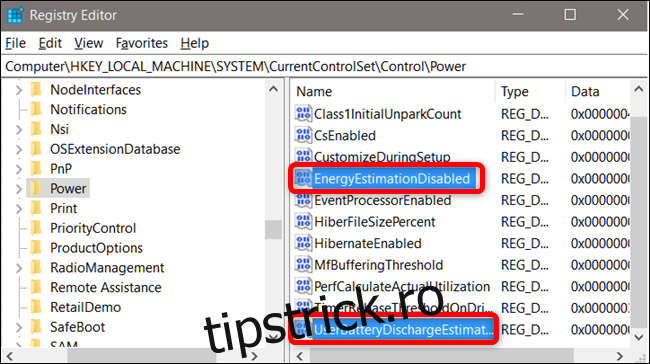
Apoi, dați clic dreapta pe tasta „Power” din panoul din stânga și selectați „Nou” > „Valoare DWORD (32 biți)”.
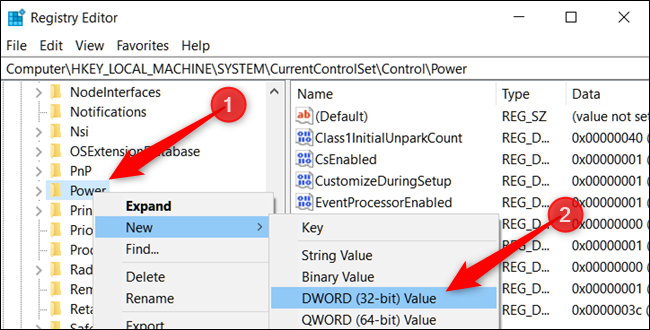
Redenumiți noua valoare în EnergyEstimationEnabled.
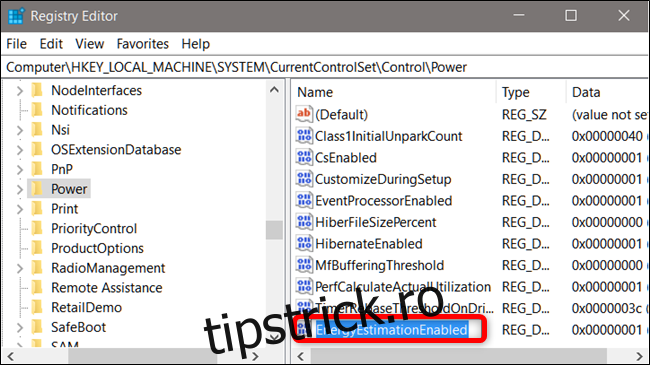
Dați dublu clic pe noua valoare, asigurați-vă că valoarea în câmpul „Value Data” este setată la 1 și faceți clic pe „OK”.
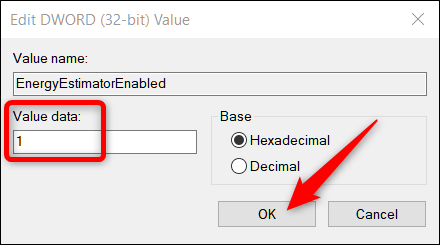
Asta este tot! Închideți Editorul de registru și reporniți computerul. După repornire, veți observa că, atunci când poziționați cursorul mouse-ului deasupra pictogramei bateriei din zona de notificare (sau bara de sistem), va fi afișat și timpul estimat rămas.
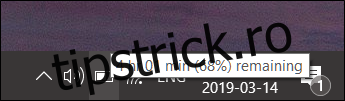
Descărcați scriptul nostru de registru pentru activare rapidă
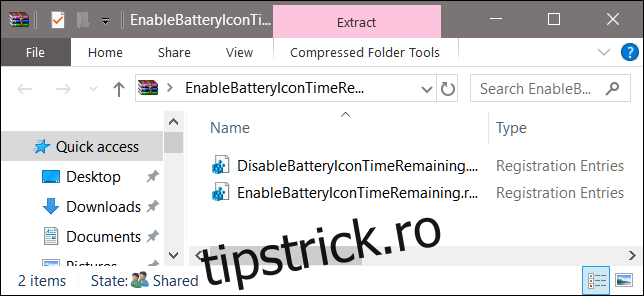
Dacă nu doriți să modificați manual Registrul Windows, am creat un script care automatizează procesul. Descărcați și dezarhivați fișierul ZIP următor:
Activați Hack pentru pictograma Bateriei Timp rămas
În interiorul arhivei veți găsi un fișier REG care activează afișarea timpului rămas al bateriei la trecerea mouse-ului peste pictograma bateriei. După dezarhivare, dați dublu clic pe fișierul REG și acceptați solicitările care vă întreabă dacă sunteți sigur că doriți să faceți modificări în Registrul Windows.
Acest script elimină valorile EnergyEstimationDisabled și UserBatteryDischargeEstimator și adaugă valoarea DWORD EnergyEstimationEnabled, descrise anterior. Un alt script inclus în arhivă dezactivează această caracteristică, revenind la modul inițial de afișare, adăugând din nou valorile șterse și eliminând EnergyEstimationEnabled. Dacă vă place să lucrați cu Registrul Windows, merită să investiți timp pentru a învăța cum să creați propriile scripturi.